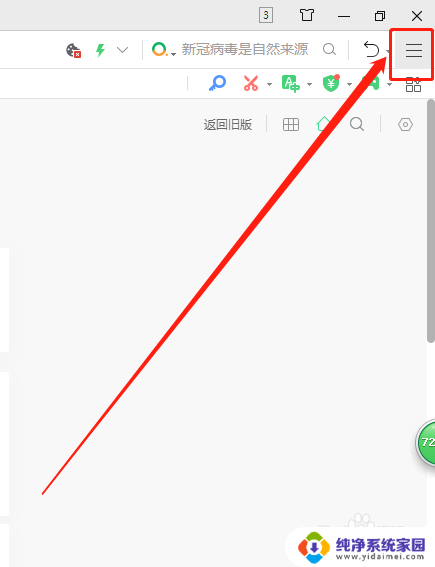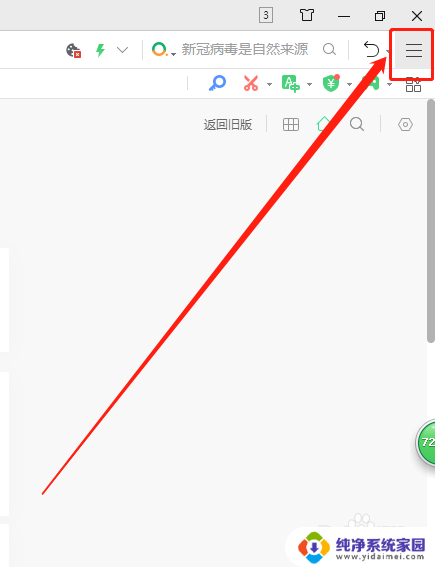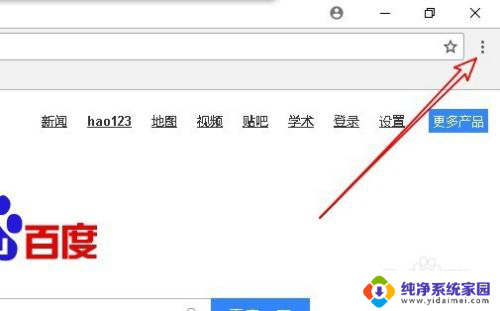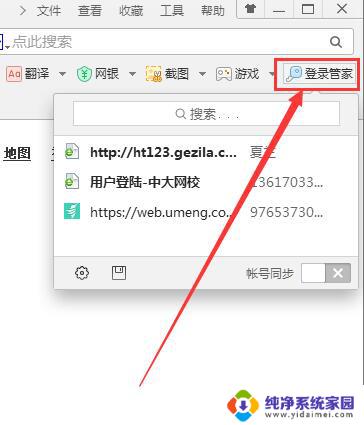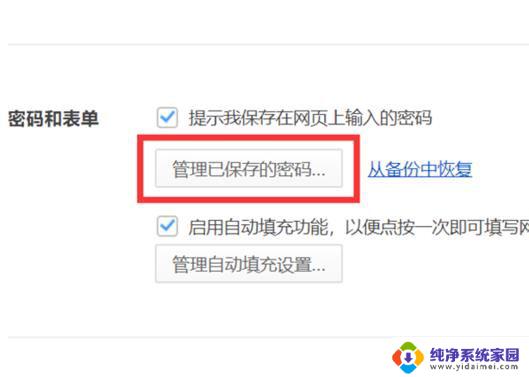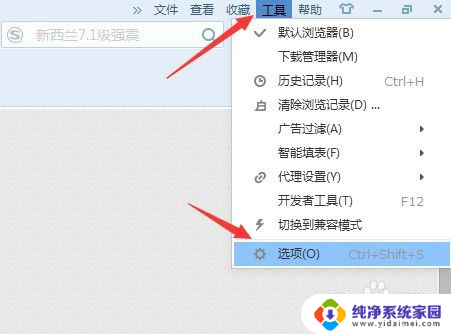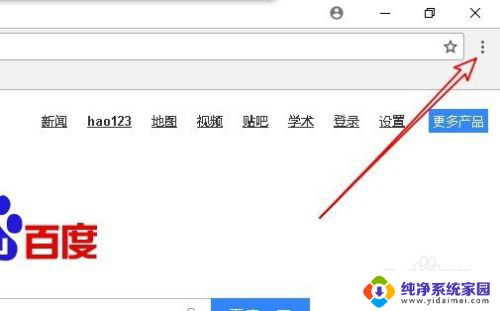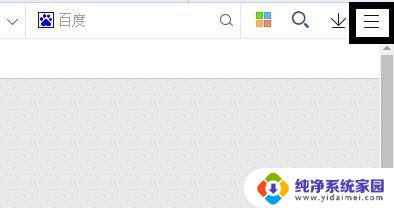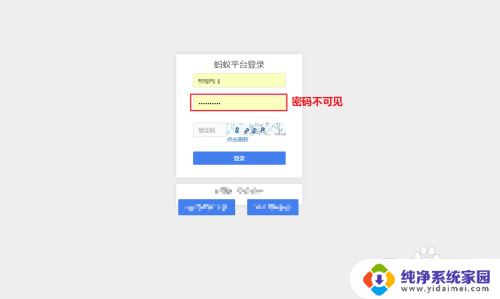360浏览器网页密码保存设置 360安全浏览器如何设置自动保存账号密码
在如今的信息时代,我们越来越多地依赖于互联网来进行各种活动,无论是购物、社交还是工作,而在这个过程中,账号密码的设置和管理成为了我们不可或缺的一部分。为了提高用户的便利性和安全性,360浏览器推出了网页密码保存设置和自动保存账号密码的功能。通过这些功能,用户可以轻松地登录各种网站,无需再反复输入繁琐的账号密码,同时又能够保证账号信息的安全性。360安全浏览器如何设置自动保存账号密码呢?接下来我们将详细介绍这一设置方法,让您的上网体验更加便捷和安全。
具体步骤:
1.打开360安全浏览器,点击右上角三个横线的图标按钮(此处称为“菜单”按钮)。
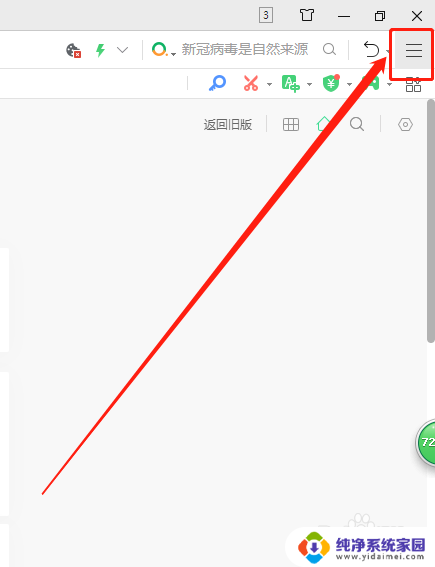
2.点击打开菜单,找到“清除上网痕迹”。也可以按快捷键“ctrl+shift+delete”,直接弹出“清除上网痕迹”。
3.在弹出的“清除上网痕迹”中,找到“管理保存过的账号密码”。
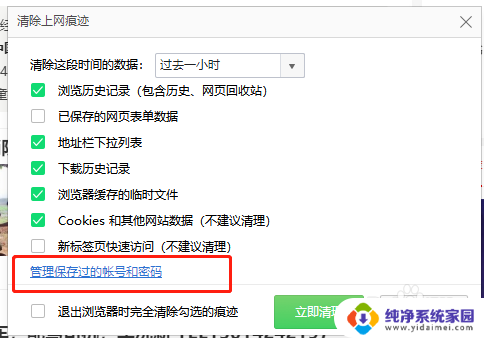
4.添加网站网址并添加账号和密码,保存。
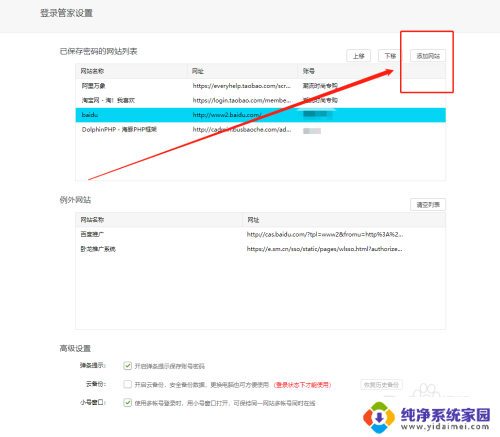
5.保存过后的网址、账号、密码显示在显示栏中,待下次打开360安全浏览器。输入账户名,即可直接填充密码,省时省力。
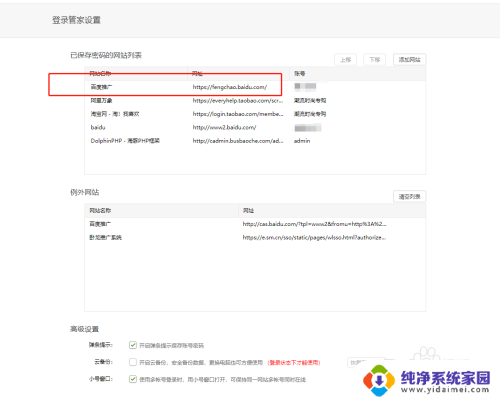
6.步骤总结:
1.打开360安全浏览器,点击右上角三个横线的图标按钮(此处称为“菜单”按钮)。
2.点击打开菜单,找到“清除上网痕迹”。也可以按快捷键“ctrl+shift+delete”,直接弹出“清除上网痕迹”。
3.在弹出的“清除上网痕迹”中,找到“管理保存过的账号密码”。
4.添加网站网址并添加账号和密码,保存。
5.保存过后的网址、账号、密码显示在显示栏中,待下次打开360安全浏览器。输入账户名,即可直接填充密码。
以上就是360浏览器网页密码保存设置的全部内容,如果遇到这种情况,你可以按照以上步骤解决,非常简单快速。